Siamo rimasti al problema della password. Dopo aver tentato ripetutamente (e invano) di accedere come root (ovvero come amministratore del sistema) al sistema appena installato, provai a usare l’altro account che avevo creato: alberto. Funzionava, ma non era granché come consolazione, dal momento che solamente l’account root ha i privilegi d’accesso necessari a fare qualsiasi cosa di minimamente interessante sul sistema operativo.
La soluzione era tanto semplice quanto drastica: reinstallare tutto. Beh, come dice Eric Raymond in un documento ormai diventato famoso nel mondo Linux, “preparati, perché dovrai rifarlo almeno una volta”. Decisi di lasciare una notte di mezzo; il mattino dopo sarei ripartito da capo con maggiore accortezza.
Il mattino dopo
Login: ‘root‘
Password ‘********‘
Nello scrivere la password mi sfugge un dito sulla tastiera e, ben sapendo di aver sbagliato a digitare confermo comunque con un Invio. Incredibile, il sistema mi riconosce la password. Per un errore di battitura inspiegabilmente ripetuto identico (una di quelle possibilità che i probabilisti escludono come irrilevanti), sono riuscito a rientrare nel sistema.
Dopo aver immediatamente sostituito la password con una nuova – e, nonostante sia vivamente sconsigliato da tutti i testi sulla sicurezza informatica, dopo averla trascritta su un pratico foglietto di carta – ho iniziato a smanettare sul sistema operativo.
Devo dire che qui un manuale mi è stato d’aiuto, perché il cursore lampeggiante su sfondo nero, senza alcun suggerimento, è alquanto sconcertante. Il computer sembra voler dire: “Allora, mi hai chiamato per fare qualcosa di serio ma non sai nemmeno da che parte cominciare? Bada bene, da me non avrai nessun aiuto: cavatela da solo!”
Un buon prontuario dei comandi Linux torna utile, almeno per cominciare a navigare nella struttura dei file e delle directory, per vedere gli utenti o aggiungerne di nuovi, per iniziare a prendere dimestichezza con il sistema, insomma.
Le operazioni di manutenzione del sistema, tuttavia, conviene svolgerle attraverso uno dei programmi creati appositamente per le distribuzioni specifiche. Nel caso della Debian, il programma si chiama dselect, e (fortunatamente) è sufficiente scrivere il suo nome al prompt di comando per aprire la sua finestra di configurazione. Da qui si possono selezionare o deselezionare pacchetti, ovvero funzionalità ulteriori che si desidera aggiungere o rimuovere dal sistema.
Decisi che il primo obiettivo era quello di rendere un po’ più amichevole il mio avversario, dotandolo di interfaccia grafica. Fortunatamente i gestori di pacchetti come dselect sono in grado di stabilire al posto tuo eventuali dipendenze funzionali, per cui saranno loro a dirti che, se vuoi installare fvcwm (una interfaccia grafica in stile Windows 95), dovrai prenderti in carico anche dozzine di altri elementi, dalle librerie grafiche ai componenti di X11.
Una volta confermati tutti i pacchetti da installare (e qui mi sono fidato ciecamente di ciò che il programma mi ha proposto), basta dargli il via e sarà lui a iniziare installazione e configurazione del sistema.
Tuttavia non sempre tutto fila per il verso giusto, e conviene prestare particolare attenzione ai messaggi di errore che fugacemente appaiono sullo schermo. Spesso questi messaggi contengono la soluzione da adottare per completare il processo di configurazione. Nel mio caso mancava la configurazione del server X11, per pilotare la scheda grafica e il monitor del computer. Il messaggio mi indicava anche che avrei dovuto utilizzare X86Setup per farlo. E così feci.
Fantastico, finalmente un programma di configurazione a interfaccia grafica, con pulsanti, menu e tutti quei simpatici oggettini su cui basta fare un clic per avere la risposta. Bene, ora prendo il mouse e… No! Il mouse non risponde. Ovviamente bisogna configurare anche lui. Poco male, mi muovo con i tasti cursore e con il tabulatore, scelgo un mouse PS/2, mantengo le impostazioni predefinite e gli do l’OK. Il cursore inizia a spostarsi sullo schermo secondo il mio volere.
La parte più difficile viene dopo, quando mi tocca rispondere alla domanda: “Quale scheda video possiede il tuo computer?”. Caro buon vecchio Windows 95: tu non mi hai mai fatto una domanda del genere! Ci pensavi tu a fare il lavoro sporco in questo caso e, con la parola magica del Plug & Play, eri in grado di scoprire da solo questi dettagli tecnici irrilevanti (per me).
Chiedo, interrogo, domando e alla fine scopro la sigla del chipset presente sulla mia scheda video. Le abbino la scelta di un monitor standard a bassa risoluzione (640 x 480) e salvo la configurazione.
Magia. Ecco che mi compare un desktop colorato, la freccina del mouse che si agita sullo schermo, una barra delle applicazioni, un orologio. Finalmente a casa! Una finestra per esplorare i file contenuti sull’hard disk, un’altra per chi desidera continuare a inserire i comandi da terminale. E i menu, questi oggetti meravigliosi in cui si possono trovare tutti (o quasi) i programmi installati sul computer. Piccolo particolare, io non avevo installato ancora nulla. Una bella macchina, con la sua carrozzeria lucente, il contachilometri che segna ancora zero, e le chiavi pronte sul cruscotto. Ma con il serbatoio vuoto. Completamente a secco.
(continua)